Atsikratykite papildomų programų diegimo
- Norėdami pataisyti MicrosoftSecurityApp.exe Blogo vaizdo klaida, pašalinkite atsisiųstą „Windows Security“ arba išjunkite S režimą.
- Problema kyla dėl trūkstamų arba sugadintų sistemos failų (DLL) ir OS taikomų apribojimų.
- Skaitykite toliau, kad sužinotumėte, kaip „Windows Report“ ekspertai greitai viską ištaisė!
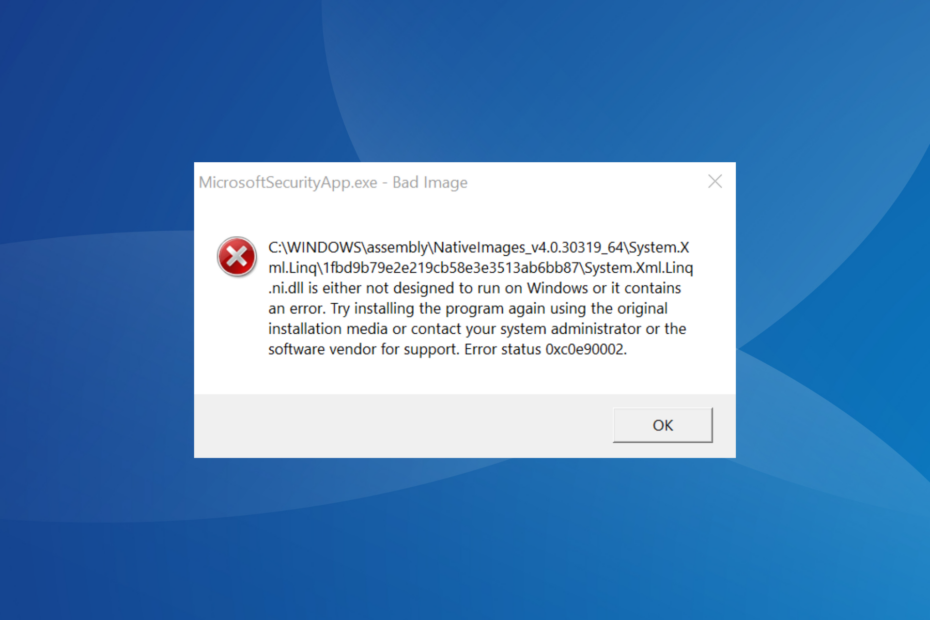
Daugelis vartotojų pranešė, kad gavo a MicrosoftSecurityApp.exe – Blogo vaizdo klaida, kurioje teigiama, kad Sistema. Xml. Linq.ni.dll failas nėra skirtas veikti „Windows“ arba jame yra klaida.
Klaidos pranešimas pasirodo prieš prisijungiant prie kompiuterio ir rodomas „Windows 11“. Net ir esant klaidai, kitos programos ir procesai, tiek integruoti, tiek trečiųjų šalių, ir toliau veikia gerai.
Kas yra blogo vaizdo klaida?
Blogo vaizdo klaida pasirodo, kai trūksta failų, reikalingų programai paleisti, arba jie yra sugadinti. Be to, problema taip pat kyla, kai kitos programos prieštarauja programai arba tuo pačiu metu pasiekia tą patį bendrinamų failų rinkinį.
Kaip mes testuojame, peržiūrime ir vertiname?
Pastaruosius 6 mėnesius dirbome kurdami naują turinio kūrimo peržiūros sistemą. Naudodami jį vėliau perdarėme daugumą savo straipsnių, kad suteiktume praktinių žinių apie mūsų parengtus vadovus.
Norėdami gauti daugiau informacijos, galite perskaityti kaip mes išbandome, peržiūrime ir vertiname „WindowsReport“..
Kaip man pataisyti MicrosoftSecurityApp.exe Blogas vaizdo klaida?
Prieš pradėdami nuo šiek tiek sudėtingų sprendimų, išbandykite šiuos greitus sprendimus:
- Iš naujo paleiskite kompiuterį ir patikrinkite, ar nėra patobulinimų.
- Patikrinkite, ar nėra laukiančių „Windows“ naujinimų, ir įdiekite juos.
- Išjunkite bet kokią trečiųjų šalių antivirusinę ar panašią saugos programinę įrangą, įdiegtą kompiuteryje.
- Kaip ištaisyti MicrosoftSecurityApp.exe blogo vaizdo klaidą?
- 1. Pašalinkite kitą „Microsoft Defender“ programą
- 2. Pataisykite sugadintus sistemos failus
- 3. Pakeiskite probleminį DLL
- 4. Išjunkite S režimą
- 5. Atlikite atnaujinimą vietoje
1. Pašalinkite kitą „Microsoft Defender“ programą
- Paspauskite Windows + aš atidaryti Nustatymai, eiti į Programėlės naršymo srityje, tada spustelėkite Įdiegtos programėlės.
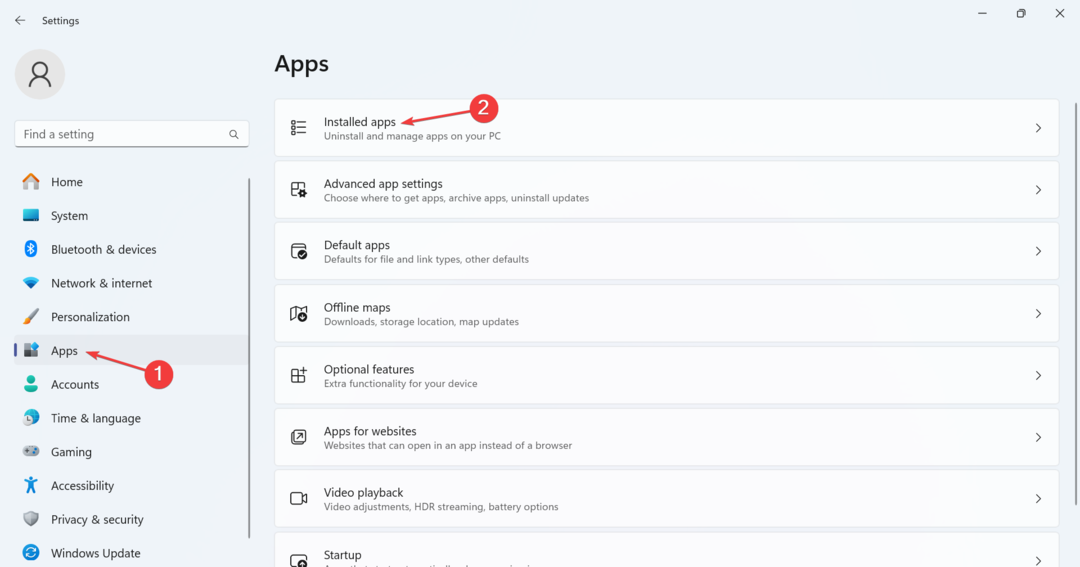
- Raskite Microsoft Defender arba „Windows“ sauga sąraše spustelėkite šalia esančią elipsę ir pasirinkite Pašalinkite.
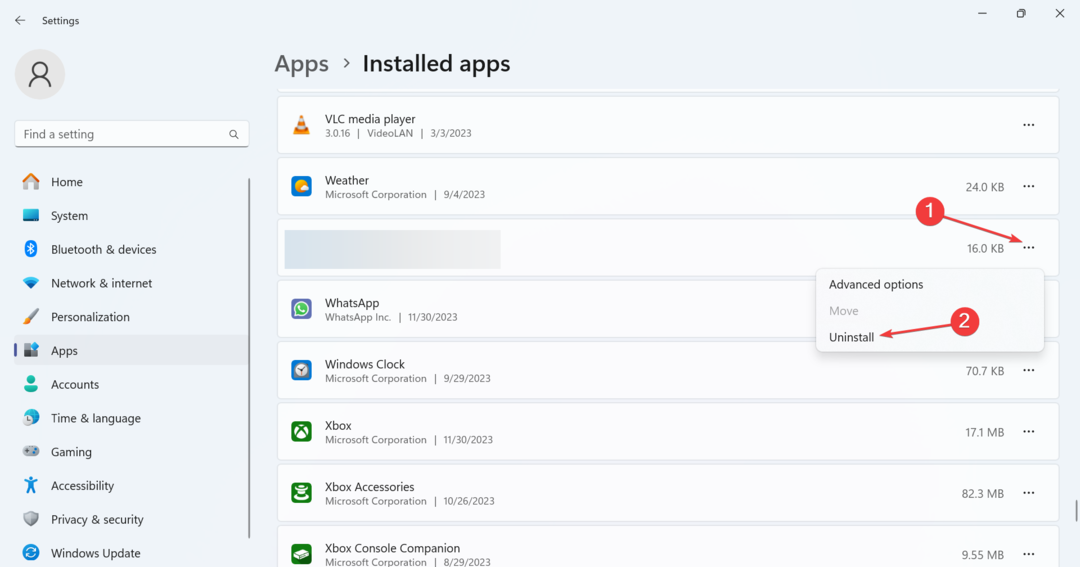
- Dar kartą spustelėkite Pašalinkite patvirtinimo ragelyje.
- Baigę iš naujo paleiskite kompiuterį ir patikrinkite, ar MicrosoftSecurityApp.exe Blogo vaizdo klaida išnyksta.
Dažniausia priežastis, dėl kurios gaunate Blogo vaizdo klaida Taip yra dėl to, kad kompiuteryje yra keli integruotos antivirusinės programos „Windows Security“ / „Microsoft Defender“ egzemplioriai. Taigi, pašalinkite programą, ir viskas turėtų vykti!
2. Pataisykite sugadintus sistemos failus
- Paspauskite Windows + R atidaryti Bėk, tipas cmd, ir paspauskite Ctrl + Shift + Įeikite.
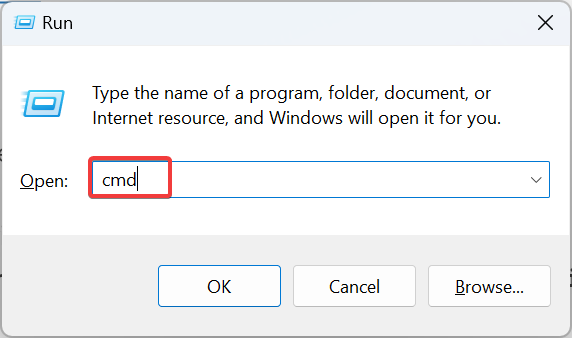
- Spustelėkite Taip viduje UAC paraginti.
- Įklijuokite šias tris DISM komandas atskirai ir paspauskite Įeikite po kiekvieno:
DISM /Online /Cleanup-Image /CheckHealthDISM /Online /Cleanup-Image /ScanHealthDISM /Online /Cleanup-Image /RestoreHealth - Baigę vykdykite šią komandą, kad paleistumėte SFC nuskaitymą:
sfc /scannow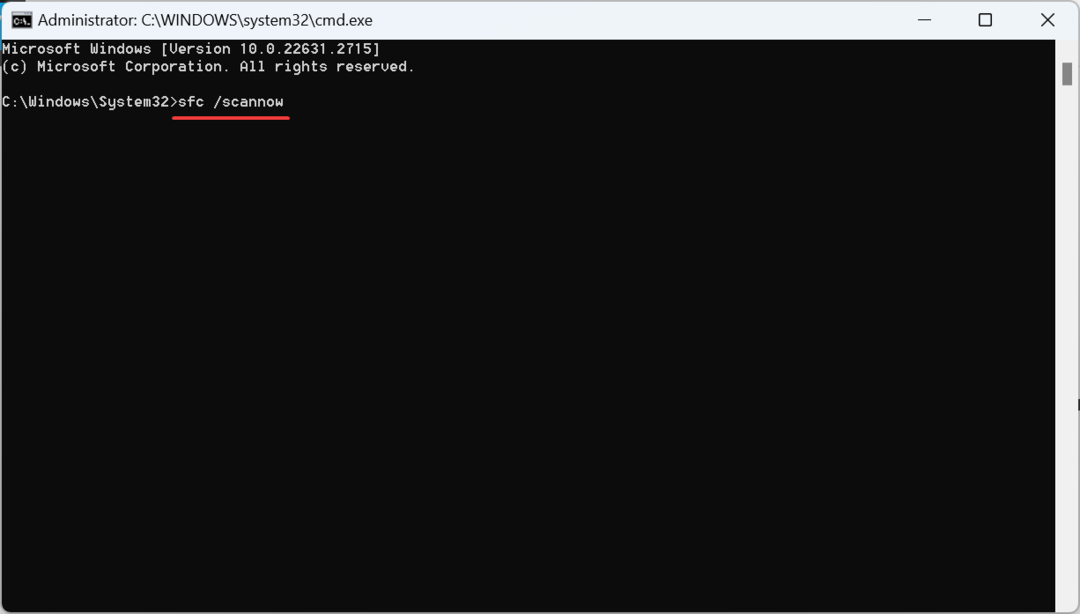
- Galiausiai iš naujo paleiskite kompiuterį, kad pakeitimai įsigaliotų.
Jums reikės pataisyti sugadintus sistemos failus siekiant pataisyti MicrosoftSecurityApp.exe Blogo vaizdo klaida. Taigi, paleiskite DISM komandas ir SFC nuskaitymas, ir jie abu automatiškai pakeis visus probleminius sistemos failus talpykloje esančia kopija.
3. Pakeiskite probleminį DLL
Jei kaltas DLL failas, galite jį pakeisti kita kopija iš sveiko kompiuterio su ta pačia konfigūracija.
Nukopijuokite Sistema. Xml. Linq.ni.dll failą į USB atmintinę kitame kompiuteryje ir įklijuokite jį tokiu keliu paveiktame kompiuteryje, ištrynę esamą versiją: C:\Windows\assembly\Nativeimages_v4.0.30319_64\System.Xml.Linq\a3c635436ca5e274374c4389b2f1132d\
Lengvesnis sprendimas yra naudoti a efektyvus DLL taisymo įrankis kuri automatiškai suras trūkstamus arba sugadintus DLL ir atsisiųs juos į reikiamą kompiuterio aplanką.
4. Išjunkite S režimą
- Paspauskite Windows + aš atidaryti Nustatymai, pasirinkite Sistema naršymo srityje ir spustelėkite Aktyvinimas dešinėje.
- Išplėskite S režimas skyrių ir spustelėkite Atidarykite parduotuvę mygtuką.
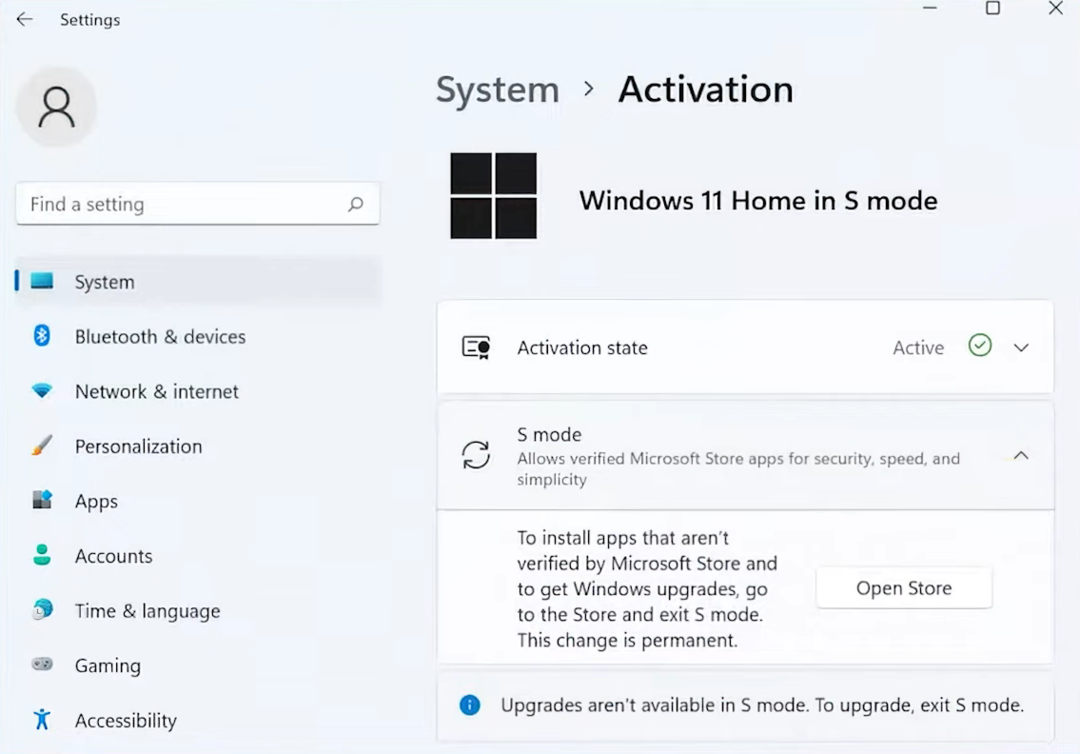
- Spustelėkite Gauk pagal Išjunkite S režimą.
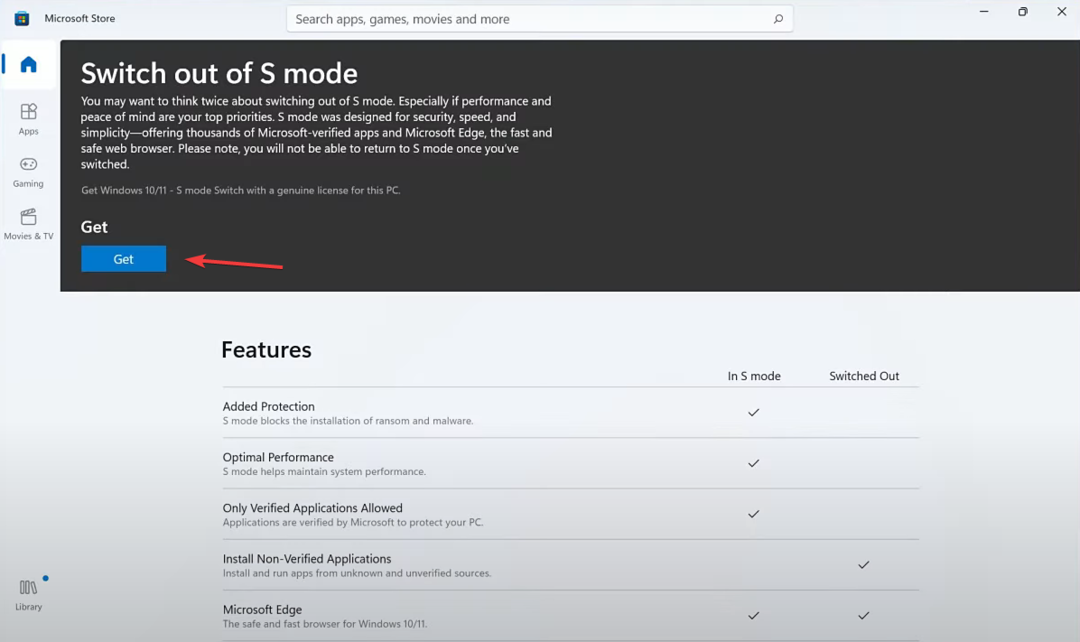
- Kai pasirodys patvirtinimo raginimas, iš naujo paleiskite įrenginį ir patikrinkite, ar nėra patobulinimų.
Keletas, kurie susidūrė su Blogu įvaizdžiu Klaidos būsena 0xc0e90002 su „Microsoft Office“ ar kitomis trečiųjų šalių programomis tai ištaisė išsijungia iš S režimo, šiek tiek ribojanti OS aplinka su padidintu saugumu ir sparta. Taigi, galite tai pabandyti!
- „LiveKernelEvent“ kodas 1a1 patikimumo monitoriuje [Pataisyta]
- „VolSnap 25“ klaida: pataisykite „Volume Shadow Service“ naudodami 3 metodus
- Ekrane įstrigo kryželis: 6 būdai jį pašalinti
- Klaviatūros delsimas „Windows 11“: kaip ištaisyti atsilikimą
- „Microsoft Store“ klaidos kodas 0xC002001B [Pataisyta]
5. Atlikite atnaujinimą vietoje
- Eiti į „Microsoft“ oficiali svetainė, pasirinkite OS leidimą ir produkto kalbą, tada atsisiųskite Windows 11 ISO.
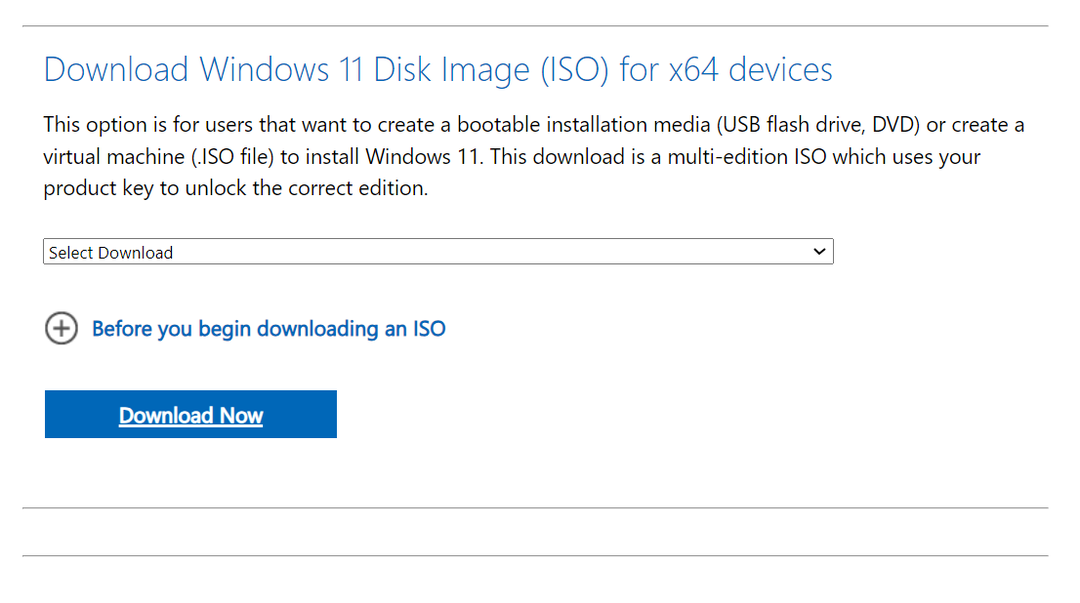
- Paleiskite ISO failą ir spustelėkite Atviras patvirtinimo ragelyje.
- Dukart spustelėkite setup.exe failą.
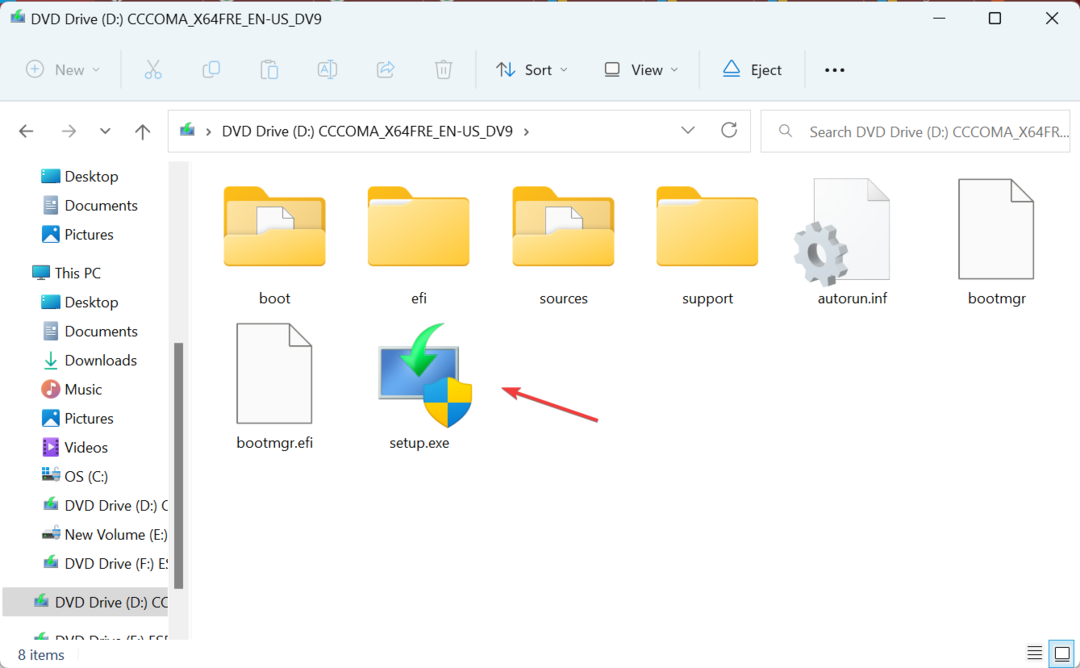
- Spustelėkite Taip viduje UAC paraginti.
- Spustelėkite Kitas Pereiti.
- Dabar spustelėkite Priimti sutikti su „Microsoft“ licencijos sąlygomis.
- Galiausiai patikrinkite, ar sąranka skaitoma, Laikykite asmeninius failus ir programasir spustelėkite Diegti mygtuką, kad pradėtumėte atnaujinimą vietoje. Tai gali užtrukti 1–3 valandas.
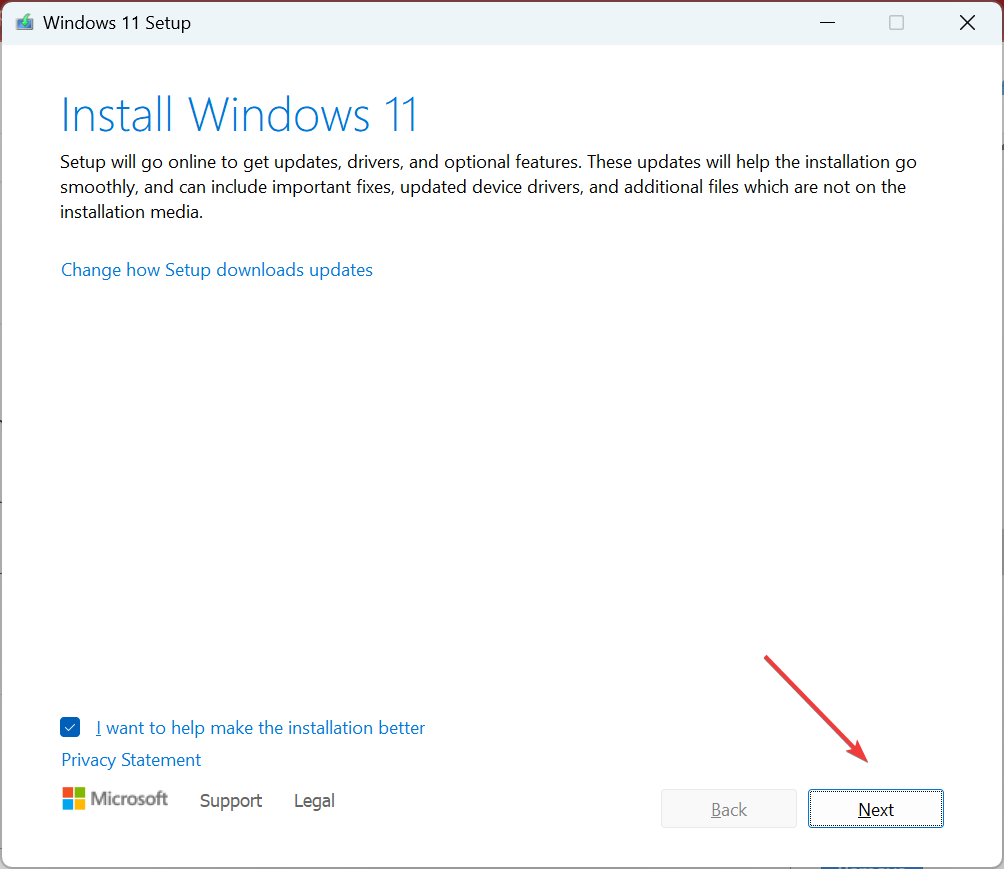
Po atnaujinimo vietoje neturėtumėte susidurti su MicrosoftSecurityApp.exe Blogas vaizdo klaida daugiau. Atminkite, kad tai taip pat gerai iš naujo įdiegti „Windows“.. Jis iš naujo atsisiųs visus svarbius sistemos failus, DLL ir kitus integruotus komponentus, bet neturės įtakos saugomiems duomenims.
Sutvarkę dalykus, įsitikinkite, kad nieko kito DLL trūksta kad bet kuri programa neišmestų panašių klaidų.
Jei turite klausimų arba norite pasidalinti tuo, kas jums padėjo, palikite komentarą žemiau.


